Het uitzenden van wifi vanaf Android-telefoons of iPhones is een zeer nuttige functie, vooral nu de behoefte aan internetgebruik toeneemt. Zie de instructies in het volgende artikel!
 |
Veel mensen zijn momenteel geïnteresseerd in het uitzenden van wifi naar Android-telefoons of iPhones voor het snelste en handigste gebruik. Ze weten echter nog steeds niet hoe ze dit moeten gebruiken. Om deze vraag te beantwoorden, geeft het volgende artikel gedetailleerde instructies.
Instructies voor het eenvoudig uitzenden van wifi vanaf een iPhone
Ben je een iFan en wil je je internet delen met je familie en vrienden? Geen zorgen. Probeer wifi uit te zenden vanaf je iPhone met behulp van de onderstaande instructies:
Stap 1: Om de internetverbinding van uw iPhone te delen, opent u de app Instellingen en selecteert u Mobiel netwerk .
Stap 2: Tik hier op Persoonlijke hotspot en sleep de schuifregelaar naar rechts om de functie Anderen toestaan verbinding te maken in te schakelen.
Stap 3: Om het wachtwoord te wijzigen naar een gemakkelijk te onthouden wachtwoord, tikt u op WiFi-wachtwoord , voert u een nieuw wachtwoord in en tikt u op Gereed om het proces te voltooien.
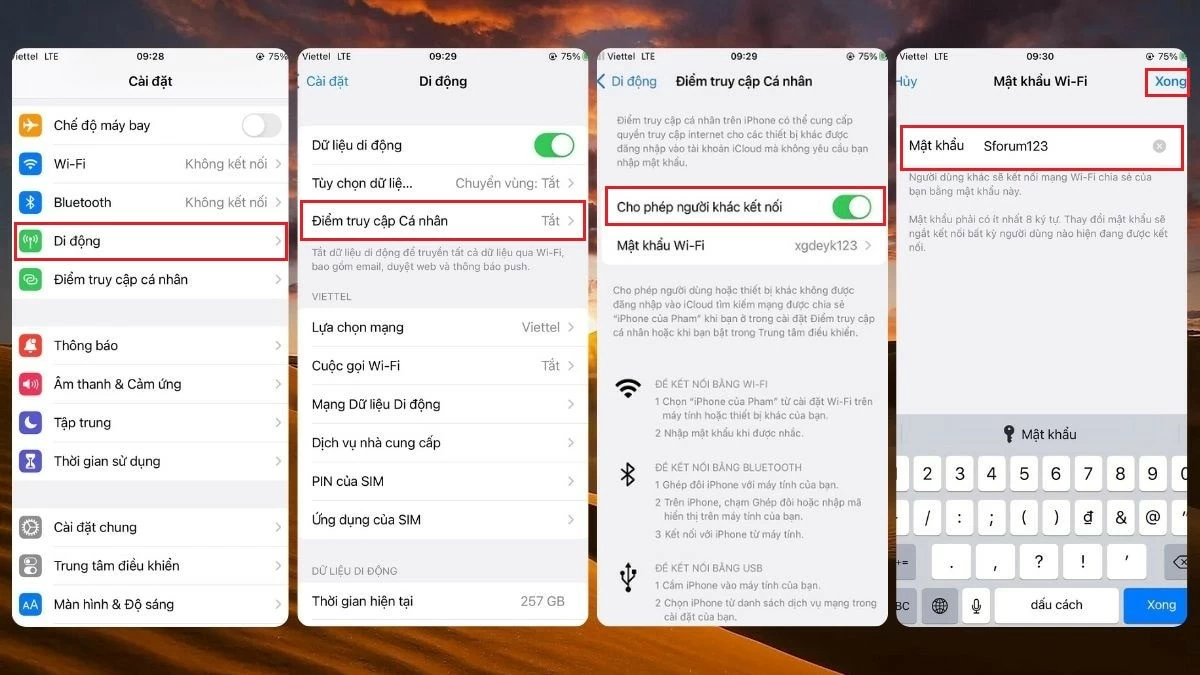 |
Eenvoudige instructies voor het uitzenden van wifi vanaf Android-telefoons
Niet alleen iPhones, maar tegenwoordig bieden veel Android-telefoons ook de mogelijkheid om snel wifi uit te zenden. Hieronder vindt u instructies voor het uitzenden van wifi vanaf Android-telefoons, afhankelijk van het apparaat.
Instructies voor het correct uitzenden van wifi vanaf Xiaomi-telefoons
Het merk Xiaomi staat al jaren bekend om zijn gebruiksgemak, en het uitzenden van wifi op Xiaomi-telefoons is daarop geen uitzondering. Hier zijn eenvoudige instructies die u kunt volgen:
Stap 1 : Open Instellingen op uw Xiaomi-telefoon en selecteer Draagbare hotspot.
Stap 2 : Schuif onder Draagbare hotspot de knop naar rechts om de draagbare WiFi-hotspot in te schakelen.
Stap 3: Als de naam en het wachtwoord van het mobiele netwerk ingewikkeld lijken, selecteert u Draagbare hotspot instellen .
Stap 4: Vervolgens kunt u de naam en het wachtwoord wijzigen en op het vinkje in de rechterhoek drukken om de instellingen op te slaan.
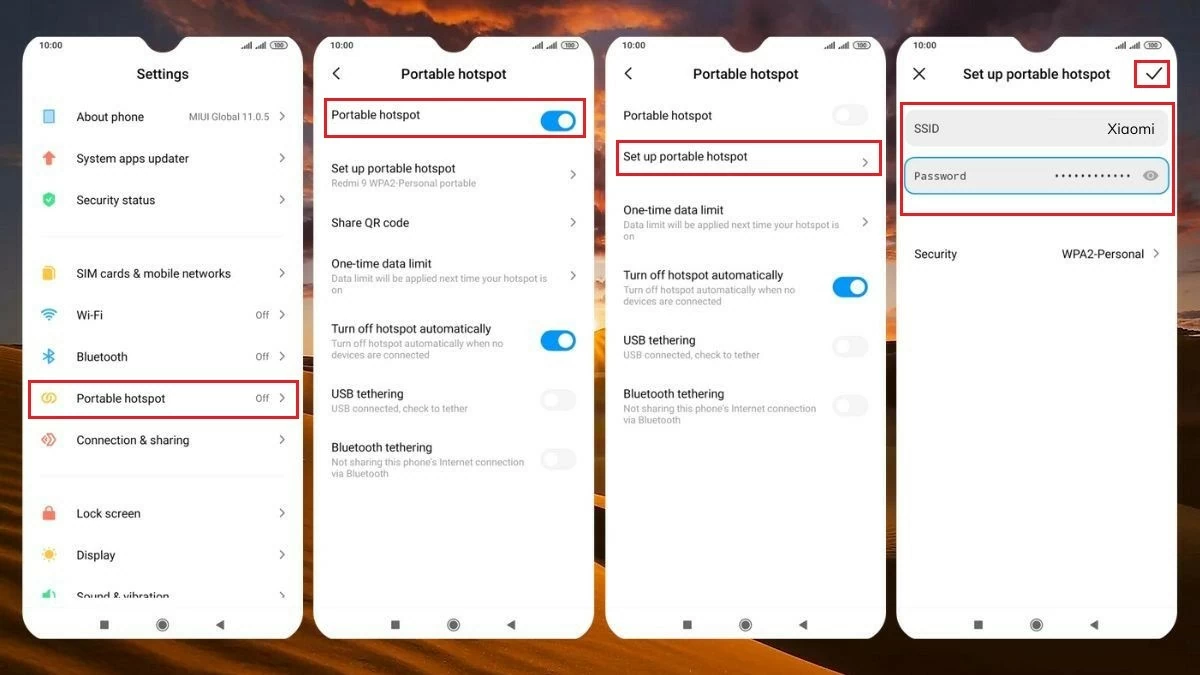 |
Instructies voor het uitzenden van wifi vanaf een Realme-telefoon
Het uitzenden van wifi vanaf Android-telefoons van het merk Realme is niet zo ingewikkeld. Niet iedereen weet echter hoe hij deze functie op zijn Realme-telefoon moet inschakelen. Volg de onderstaande instructies om het wifi-netwerk vanaf Realme-telefoons te delen:
Stap 1: Open de app Instellingen op je Realme-telefoon en ga naar Verbinding en delen.
Stap 2: Tik op Draagbare hotspot om het draagbare WiFi-netwerk te activeren en schuif vervolgens de knop Draagbare hotspot naar rechts.
Stap 3: Hier kunt u de WiFi-naam (SSID) en het wachtwoord (Password) bewerken, zodat u het gemakkelijker kunt onthouden.
Stap 4: Tik ten slotte op het vinkje in de rechterhoek van het scherm om de instellingen op te slaan. Nu kun je WiFi uitzenden naar je vrienden.
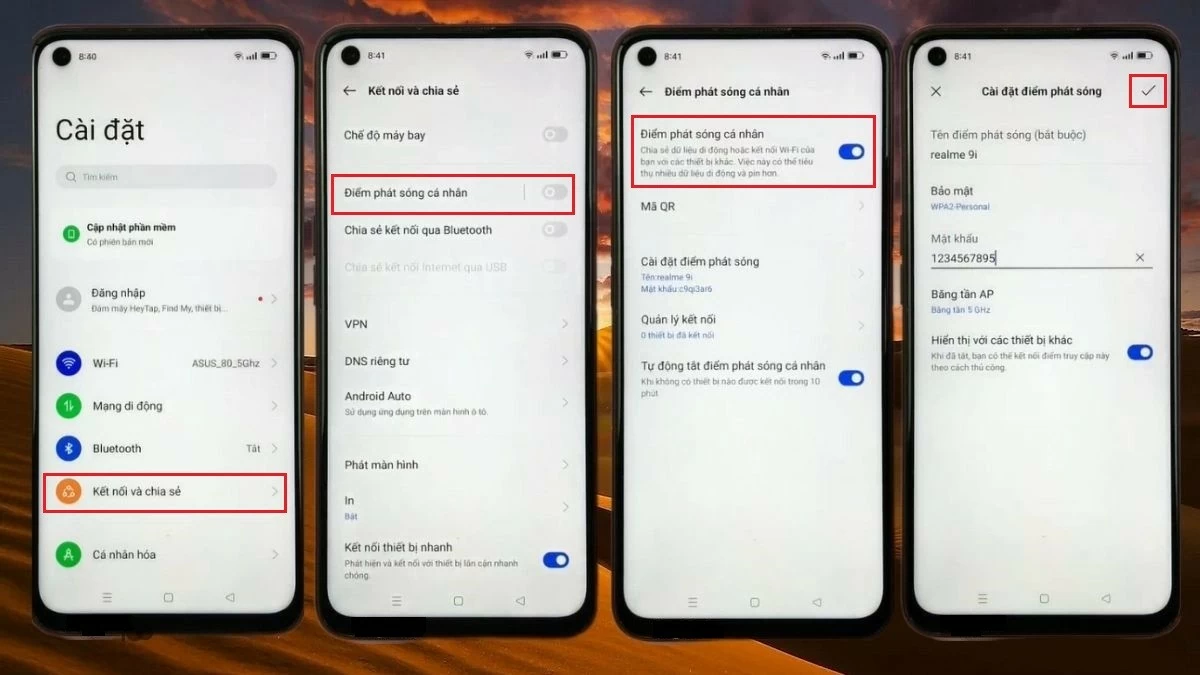 |
Instructies voor het effectief uitzenden van wifi vanaf OPPO-telefoons
Als je een OPPO-telefoon gebruikt en wifi wilt delen, is het belangrijk om te weten hoe je de verbinding kunt uitzenden. Om dit vanaf je OPPO-telefoon te doen, raadpleeg je de onderstaande basisinstructies:
Stap 1: Open de app Instellingen op uw OPPO-telefoon en selecteer Verbinding en delen .
Stap 2: Selecteer Persoonlijke hotspot en schuif de schakelaar onder Persoonlijke hotspot inschakelen naar rechts om WiFi-uitzendingen in te schakelen.
Stap 3 : Om de nieuwe WiFi-naam en het wachtwoord te wijzigen, gaat u naar het gedeelte Naam- en wachtwoordinstellingen om dit in te stellen.
Stap 4 : Nadat u de naamswijziging hebt voltooid, klikt u op het vinkje om de instellingen op te slaan.
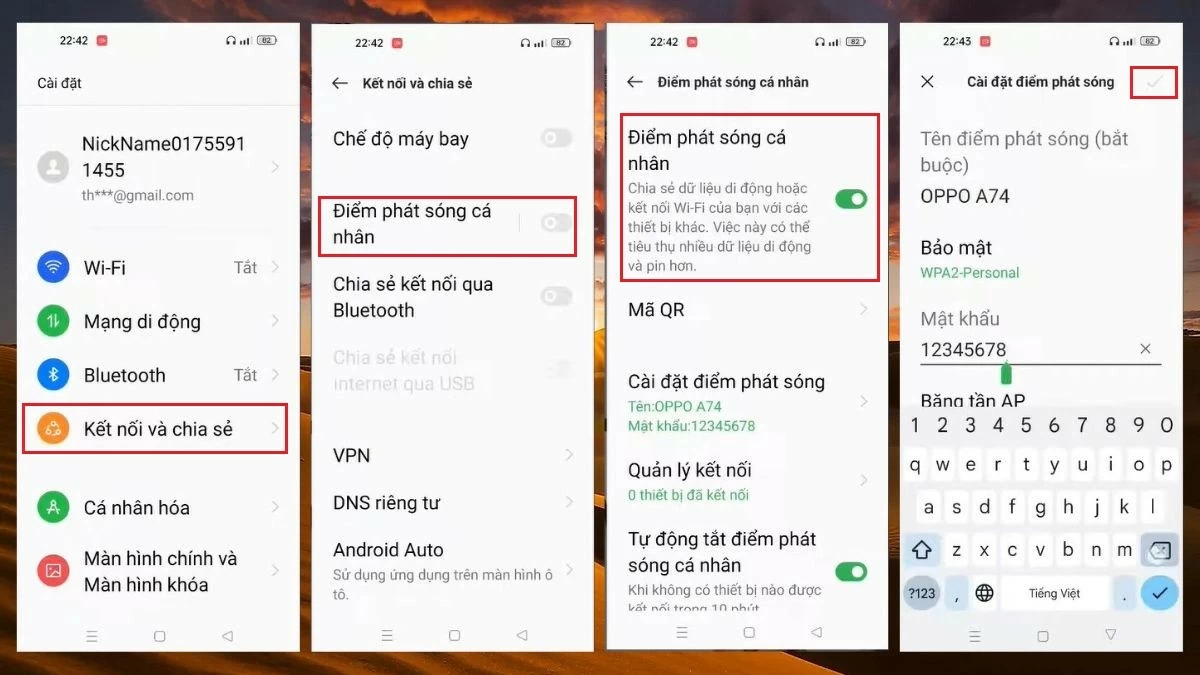 |
Instructies voor het snelst uitzenden van wifi vanaf Samsung-telefoons
Normaal gesproken kan de manier om wifi uit te zenden op Samsung-telefoons variëren, afhankelijk van het model. De meeste stappen voor het delen van wifi op Samsung-telefoons volgen echter de onderstaande instructies:
Stap 1 : Open de app Instellingen op uw Samsung-telefoon.
Stap 2 : Selecteer in deze sectie de categorie Verbindingen en schakel Mobiele data in .
Stap 3: Nadat u Mobiele data hebt ingeschakeld, selecteert u Internetdeling en zet u de schakelaar bij Mobiele hotspot aan.
Stap 4: In deze sectie kunt u de naam en het wachtwoord van de wifi-broadcast vanaf uw telefoon wijzigen. Stel de netwerknaam en het wachtwoord in op iets dat gemakkelijk te onthouden is en druk op Opslaan om te voltooien.
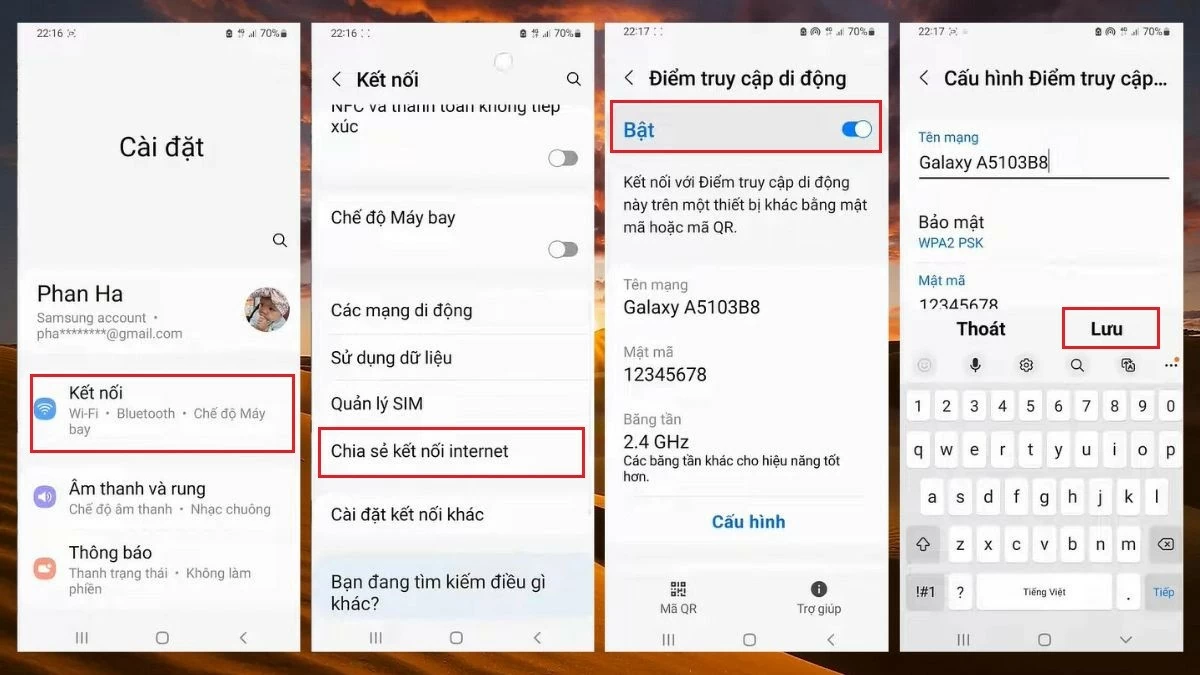 |
Instructies voor het uitzenden van wifi vanaf uw telefoon naar uw pc
Als je internettoegang op je computer nodig hebt, maar er geen wifi beschikbaar is, kun je wifi van je telefoon naar je computer uitzenden. Schakel eerst mobiele data in en zend wifi uit op je telefoon volgens de bovenstaande instructies. Zet vervolgens je computer aan en maak verbinding met de wifi van je telefoon volgens deze stappen:
Stap 1: Klik in de rechterhoek van uw computerscherm op het WiFi- pictogram.
Stap 2: Zoek en selecteer vervolgens de naam van het WiFi-netwerk dat door de telefoon wordt uitgezonden en klik op Verbinden.
Stap 3 : Klik op Volgende om de computer te verbinden met het gedeelde WiFi-netwerk.
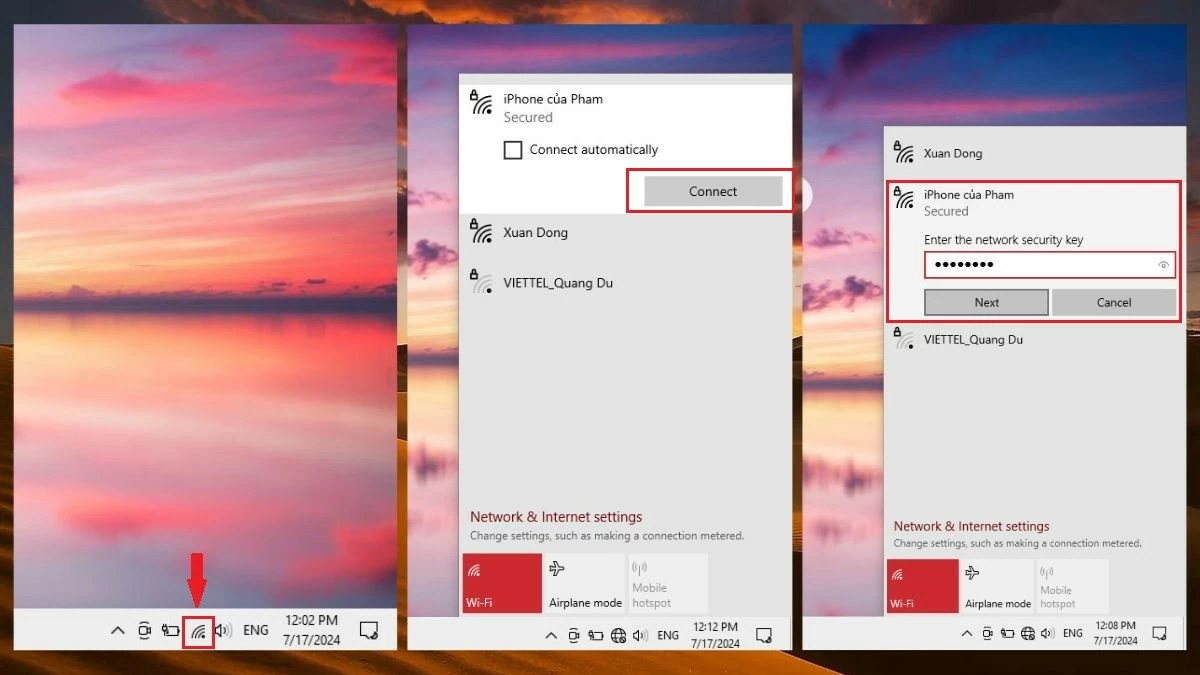 |
Let op: Wanneer u een wifi-netwerk deelt vanaf een Android- of iOS-telefoon, verbruikt het apparaat meer stroom, waardoor de batterij snel leeg raakt. Als u deze functie niet nodig hebt, schakel deze dan uit om de batterij te sparen.
Eerder heb ik eenvoudige manieren verzameld om wifi uit te zenden vanaf Android-telefoons, iPhones en van telefoons naar computers. Hopelijk heeft dit artikel je geholpen om elke stap voor je apparaat onder de knie te krijgen. Voor meer nuttige technologietips kun je mijn content regelmatig bijwerken.
Bron: https://baoquocte.vn/cap-nhat-ngay-cach-phat-wifi-tu-dien-thoai-iphone-android-moi-nhat-280823.html


![[Foto] President Luong Cuong ontvangt de Amerikaanse minister van Oorlog Pete Hegseth](https://vphoto.vietnam.vn/thumb/1200x675/vietnam/resource/IMAGE/2025/11/02/1762089839868_ndo_br_1-jpg.webp)

![[Foto] Lam Dong: Beelden van schade na vermoedelijke uitbarsting van meer in Tuy Phong](https://vphoto.vietnam.vn/thumb/1200x675/vietnam/resource/IMAGE/2025/11/02/1762078736805_8e7f5424f473782d2162-5118-jpg.webp)














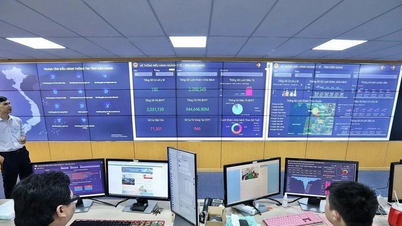


























































































Reactie (0)